Как Выгрузить Платежки из Банк Клиент ВТБ
| Как загрузить в 1С из банка ВТБ данные? |
Как загрузить в 1С из банка ВТБ данные — довольно часто задаваемый вопрос от его клиентов. Для того чтобы обеспечить пользователям 1С возможность прямого обмена информацией, банк создал специальный программный модуль. С его помощью загрузка банковских ведомостей обо всех взносах, платежах и выплатах происходит удобно и быстро.
Прежде чем осуществлять загрузку из 1С в клиент-банк ВТБ, пользователь должен скачать Модуль обмена реестрами на сайте банка ВТБ-24. Устанавливать нужно то приложение, которое подходит конкретному программному продукту 1С. Выбирать модуль для своего ПО нужно, учитывая конфигурацию 1С, ее редакцию и релиз программы.
Как в 1С настроить банк-клиент ВТБ?
Сразу после установки модуля приступать к обмену данными с 1С нельзя. Пока программы не синхронизированы, они работают по отдельности. Чтобы загрузка и выгрузка информации между этими приложениями выполнялись успешно, необходимо произвести настройку 1С для клиент-банка ВТБ.
Открыть настройку параметров можно двумя способами. Первый — перейти в меню «Сервис»-«Обмен данными»-«Клиент банк». Второй — открыть «Журналы»-«Платежные документы»-«Клиент банк». В новом окне «Импорт и экспорт платежных документов» нужно активировать вкладку «Настройка обмена».
Перед подключением клиент-банка ВТБ-24 к 1С рекомендуют ознакомиться с Руководством пользователя. Это поможет избежать возникновения возможных трудностей в рабочем процессе. Там содержатся подробные инструкции для выполнения операций, а также ответы на наиболее частые вопросы. Настройка банк-клиента ВТБ-24 в 1С включает в себя такие аспекты:
выбор пути к файлам для импорта и экспорта платежных документов;
выбор системы «Банк-клиент Онлайн»;
отбор счетов и видов документов для выгрузки.
После установки этих параметров важно корректно завершить настройку 1С для банк-клиента ВТБ 24. Для этого нужно нажать кнопку «Сохранение настройки». Когда откроется новое окно, требуется ввести название данной настройки. Это особенно актуально для пользователей, которые работают с несколькими банковскими программами.
Промокоды на Займер на скидки
Обмен документами 1С с клиент-банком
После настройки 1С и клиент-банка ВТБ-24 можно переходить непосредственно к синхронизации данных. Выгрузка и загрузка ведомостей — это два отдельных этапа процесса обмена. Их выполняют поочередно.
Для начала нужно снова открыть клиент-банк в 1С, используя ранее описанные способы. В разделе «Импорт и экспорт платежных документов» пользователь должен указать период для загрузки в клиент-банк ВТБ из 1С и нажать «Выгрузить».
После того, как информация попадет во внешний файл, который был задан при настройке обмена, можно переходить ко второму шагу переноса ведомостей в клиент-банк. На этом этапе нужно:
открыть программу «Клиент-Банк Онлайн»;
перейти в раздел «Документы»-«Создать»-«Импорт документов»;
в новом окне выбрать файл, в который была произведена выгрузка из 1С;
нажать «Загрузить».
После выполнения этих действий загрузку из 1С в банк ВТБ-24 можно считать законченной. Все реестры появятся в банковской системе и будут готовы к последующей работе с ними. Это обеспечивает удобное сотрудничество с банком без посещения самого учреждения.
Поддержка пользователей 1С
Если вам необходимо настроить для 1С клиент-банк ВТБ-24, обратитесь к специалистам компании «Сетби». С нашей помощью работа вашего предприятия с банковскими структурами будет максимально автоматизированной. Чтобы обсудить детали, оставьте свои контакты на сайте, и менеджеры свяжутся с вами в ближайшее время.
Зарплатные проекты в 1С 8.3 Бухгалтерия (3.0)
Работодатели часто выплачивают зарплату безналичным способом, с помощью перевода на банковские карты. Чтобы упростить себе задачу, предприятие может заключить с банком договор о перечислении зарплаты. В этом случае предприятию нужно перечислить в банк общую сумму и передать зарплатные ведомости, а банк уже сам переводит средства на карточки работников.
«1С: Бухгалтерия 8.3» поддерживает расчеты по таким договорам, которые здесь называются зарплатными проектами. Непосредственно из программы возможен и электронный обмен с банком документами по этим проектам.
Настройка зарплатных проектов в 1С
Зарплата и кадры/ Справочники и настройки/ Зарплатные проекты
При заключении договора с банком нужно создать в справочнике 1С 8.3 новую позицию — зарплатный проект. В нем следует указать банк, выбрав его из встроенного в 1С банковского классификатора. В поле «Название проекта» (внизу формы) автоматически появится наименование банка, при необходимости название можно изменить вручную.
Если по данному проекту не предусматривается электронного обмена с банком, то не нужно ставить отметку «Использовать обмен электронными документами». Тогда остальные реквизиты будут недоступны.
Если же по проекту планируется электронный обмен, следует поставить отметку и заполнить необходимые реквизиты: номер и дату заключенного договора, сведения об отделении банка, расчетный счет, применяемые системы расчетов.
Формат и кодировка файла устанавливаются по умолчанию, возможен выбор других значений из предлагаемого программой списка.
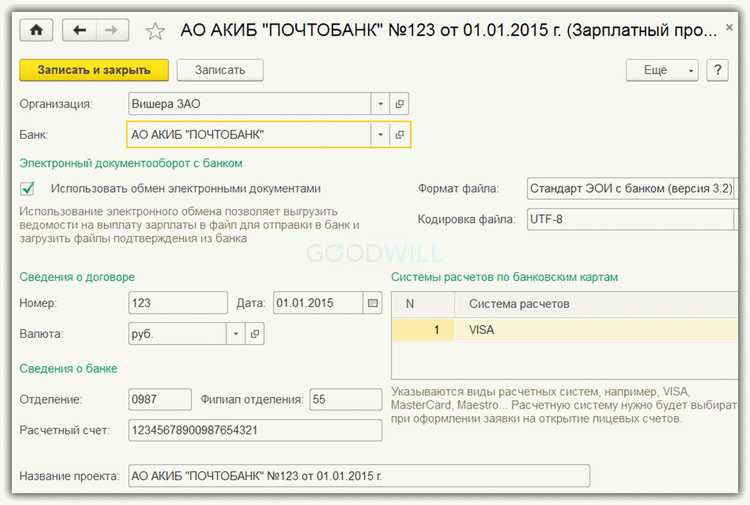
Лицевые счета и расчеты по зарплатному проекту без электронного обмена
Чтобы банк мог перевести средства на карты сотрудников, для них должны быть заведены лицевые счета.
Если по зарплатному проекту не будет выполняться электронный обмен документами, то в систему нужно вручную занести номера лицевых счетов, уже открытых в банке. Это можно сделать, например, в форме сотрудника (см. справочник «Сотрудники»), нажав «Выплаты и учет зарплат»:
Получите 267 видеоуроков по 1С бесплатно:
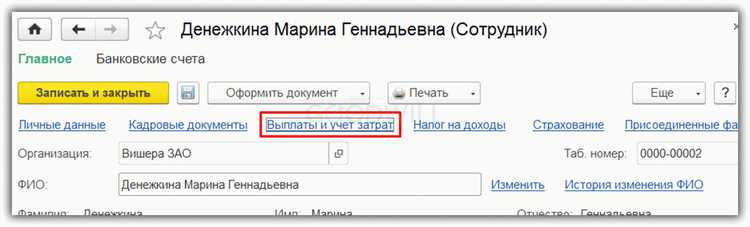
Однако заносить счет в форму каждого работника не очень удобно. Программа позволяет ввести лицевые счета пакетным способом. Для этого служит функция «Ввод лицевых счетов».
Зарплата и кадры/ Зарплатные проекты/ Ввод лицевых счетов
Здесь нужно выбрать зарплатный проект и месяц открытия счетов, добавить сотрудников и указать лицевые счета, затем сохранить и закрыть сведения.
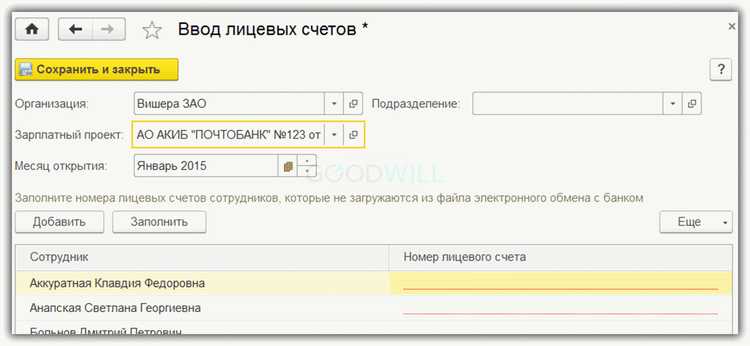
Теперь, чтобы перечислить сотрудникам начисленную зарплату, следует создать «Ведомость на выплату зарплаты через банк», выбрать зарплатный проект и нажать «Заполнить». В документе появятся сотрудники, у которых введены лицевые счета по этому проекту и имеется невыплаченная зарплата.
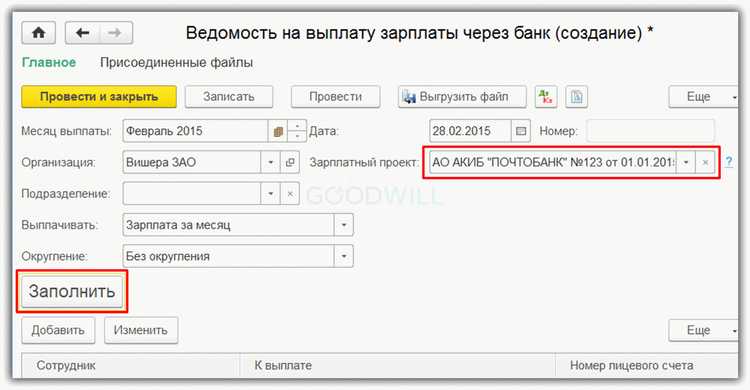
Затем на основании «Ведомости» создают платежное поручение и выполняют перевод средств в банк обычным способом. Кроме того, в банк нужно будет передать зарплатную ведомость на сотрудников.
Лицевые счета по зарплатному проекту в 1С с использованием электронного обмена
Если в зарплатном проекте 1С 8.3 Бухгалтерия включен обмен электронными документами, то в программе становится возможным создание заявок на открытие лицевых счетов.
Зарплата и кадры/ Зарплатные проекты/ Заявки на открытие лицевых счетов
В документе следует выбрать зарплатный проект и дату открытия. Список сотрудников заполняется по кнопке «Заполнить» либо путем ручного добавления. Программа автоматически заполняет сведения по каждому сотруднику, которые отображаются в разделе справа, в том числе фамилию и имя латинскими буквами.
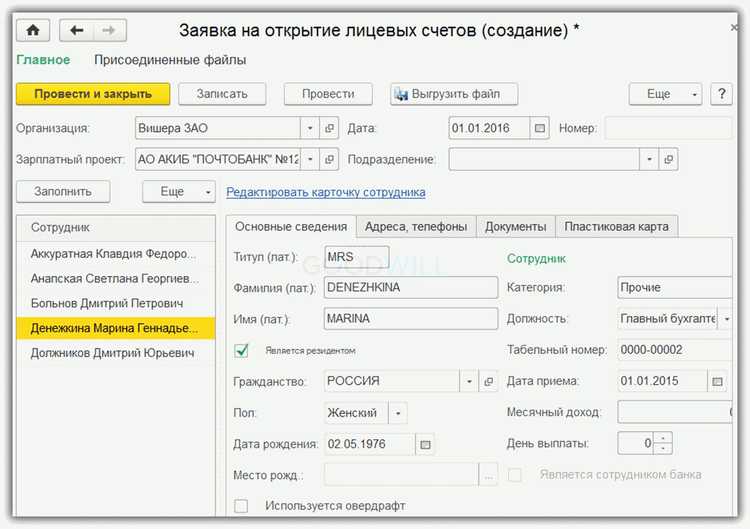
На вкладке «Пластиковая карта» заносят данные карты сотрудника. Документ нужно провести, после чего по нажатию «Выгрузить файл» можно произвести выгрузку для банка. Однако удобнее делать выгрузку из специального рабочего места (см. ниже). Из документа возможна печать списка сотрудников для открытия лицевых счетов.
Электронный обмен с банком по зарплатному проекту
Если в настройках зарплатного проекта установлен электронный обмен с банком, в программе 1С 8.3 будет доступным рабочее место «Обмен с банками по зарплатным проектам».
Зарплата и кадры/ Зарплатные проекты/ Обмен с банками (зарплата)
Здесь можно выполнить следующие операции: зачислить зарплату сотрудникам, открыть лицевые счета, а также закрыть лицевые счета уволенных. В форме нужно выбрать зарплатный проект, после этого программа сама определит текущие задачи, которые ждут выполнения. – неоплаченные ведомости или готовые к выгрузке заявки на открытие лицевых счетов.
В поле «Каталог обмена» нужно выбрать папку на диске, в которую будет выгружаться информация из программы и загружаться из банка. Выгрузка документов выполняется по кнопке «Выгрузить файл». Для загрузки подтверждающих документов из банка служит кнопка «Загрузить подтверждения». Если лицевые счета почему-то не загружаются из банка, их можно ввести вручную по кнопке «Ввести лицевые счета».
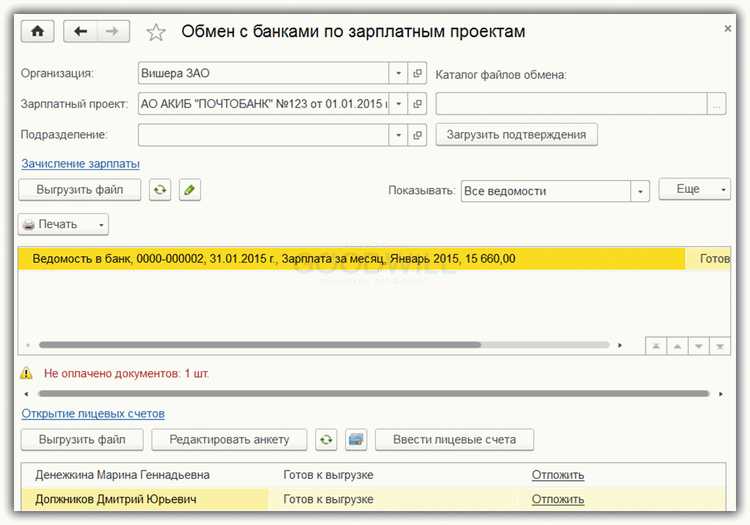
К сожалению, мы физически не можем проконсультировать бесплатно всех желающих, но наша команда будет рада оказать услуги по внедрению и обслуживанию 1С. Более подробно о наших услугах можно узнать на странице Услуги 1С или просто позвоните по телефону +7 (499) 350 29 00. Мы работаем в Москве и области.
Возможно вы искали:
- банк втб название программы клиент банка;
- название программы для банк клиента втб;
- настройка обмена с клиентом банка втб;
- выгрузка в банк втб для зуп
открыть программу «Клиент-Банк Онлайн»;
перейти в раздел «Документы»-«Создать»-«Импорт документов»;
в новом окне выбрать файл, в который была произведена выгрузка из 1С;
нажать «Загрузить».Для того чтобы гарантировать авторство, целостность и конфиденциальность, передаваемые документы подписываются электронной подписью уполномоченных лиц и шифруются при помощи сертифицированных средств криптографической защиты информации. Список уполномоченных лиц, имеющих право работать в системе дистанционного банковского обслуживания, Вы определяете самостоятельно.
Содержание:

